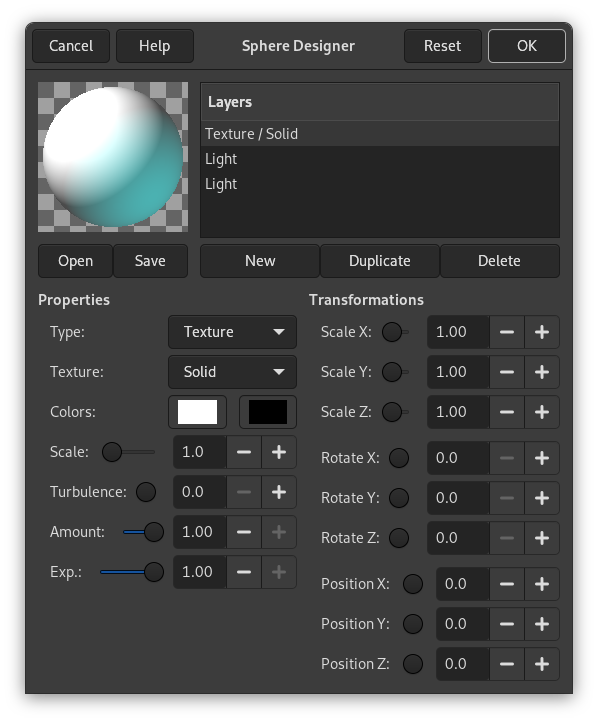Figura 17.408. A mesma imagem, antes e após a aplicação do filtro “Designer de esferas”.

A imagem original

Filter applied
Este filtro cria uma esfera tridimensional com diferentes texturas. Ele substitui a imagem original.
![[Nota]](images/note.png)
|
Nota |
|---|---|
|
If the image is in indexed mode, this menu entry is disabled. |
- Pré-visualização
-
Todas as suas mudanças de configuração serão exibidas na pré-visualização, sem afetar a imagem até que você clique em OK. Note que a pré-visualização exibe a imagem inteira, mesmo que o resultado final vá afetar apenas uma área selecionada. As atualizações são exibidas na pré-visualização em tempo real.
Texturas
The list of textures applied to the sphere. The textures are applied in the order listed. Each item shows the type and the name of the texture.
- Novo
-
Cria uma nova textura e a adiciona no o final da lista. O nome e as características desta nova textura são os que são exibidos na área de Propriedades de textura, mas você pode alterá-los operando nesta área, desde que a sua nova textura esteja selecionada na lista.
- Duplicar
-
Cópias a textura selecionada e adiciona a cópia da mesma no final da lista.
- Excluir
-
Exclui a textura selecionada da lista.
- Abrir, Salvar
-
Permite salvar as configurações atuais ou carregar as configurações salvas anteriormente.
Propriedades
- Tipo
-
Determina o tipo de ação na esfera.
- Textura
-
Cobre a esfera com um padrão específico.
- Relevo
-
Dá um pouco de relevo à textura.
- Luz
-
Permite definir os parâmetros da luz sobre a esfera.
- Textura
-
Determina o padrão utilizado pelo tipo de textura. Se a textura aplica-se à luz, então a luz é distorcida por essa textura como se estivesse passando por essa textura antes de ser projetada na esfera. Se a textura se aplica à própria textura, a textura é aplicada diretamente à esfera. Várias opções estão disponíveis.
- Cores
-
Define duas cores para serem utilizadas para uma textura. Ao se pressionar um dos botões de cor aparece uma caixa de diálogo de seleção de cores.
- Escala:
-
Determina o tamanho de elementos distintos que compõem a textura. Por exemplo, para a textura “Xadrez” este parâmetro determina o tamanho dos quadrados pretos e brancos. A faixa de valores é de 0 a 10.
- Turbulência
-
Determina o grau de distorção da textura antes de aplicá-la à esfera. A faixa de valores é de 0 a 10. Com valores de até 1.0 você ainda pode perceber os padrões não distorcidos; para valores maiores que isso, a textura gradualmente se transforma em ruído.
- Quantidade
-
Determina o grau de influência a textura tem sobre o resultado final. A faixa de valores é de 0 a 1. Com o valor de 0 a textura não afeta o resultado.
- Expoente
-
With the Wood texture, this option gives an aspect of venetian blind, more or less open.
Transformações
- Escala X, Escala Y, Escala Z
-
Determina o grau de alongamento / compressão da textura sobre a esfera ao longo das três direções. A faixa de valores é de 0 a 10.
- Rotacionar X, Rotacionar Y, Rotacionar Z
-
Determina o quanto uma textura será girada sobre a esfera, em cada eixo. A faixa de valores é de 0 a 360 graus.
- Posição X, Posição Y, Posição Z
-
Determina a posição da textura em relação à esfera. Quando o tipo é Luz, este parâmetro refere-se à posição da luz em relação a esfera.
O botão devolve todos os parâmetros para os valores padrão.